
Leçon originale d’Eugenia Clo créée le 18 mars 2023
©Eugenia-Clo 2016/25 - tous droits réservés

Cette leçon est l’œuvre exclusive d’Eugenia Clo, toute ressemblance avec une autre existant sur le Net
serait pure coïncidence.
Cette traduction a été réalisée avec Psp2020 le 26 mai 2023
mais elle peut être faite avec les autres versions de Psp
Les tubes font partie d’échanges avec les groupes graphiques.

Matériel :

Woman2079_byClo
Ravello_byClo
Lampada_byClo
NarahsMasks_1599
Préréglage ElegantWoman
(Double cliquez sur l'icône et il s'installera automatiquement)
Sélection ElegantWoman
Filigrane Clo©Creation
Filtres :

&<Bkg Designer sf10I>
Alien Skin - Eye Candy 5 - Impact - Glass
MuRa's Meister - Perspective Tiling
MuRa's Seamless - Emboss at Alpha
Installez les filtres que vous n’avez pas dans le dossier correspondant avant d’ouvrir votre Psp
Ouvrir vos tubes dans Psp, les dupliquez et fermez les originaux.
N’oubliez pas de sauvegarder régulièrement, une fermeture intempestive de Psp est toujours à prévoir.

1
Palette de Styles et Textures
Premier-plan : # 203ab9
Arrière-plan : # 5572f9
Faire un dégradé Halo
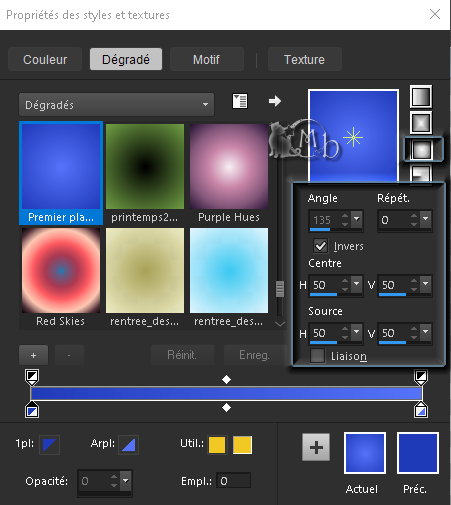
Ouvrir une nouvelle image transparente : 1000 x 800 px
Remplir avec le dégradé
Sélections - sélectionner tout
2 Ouvrir et
copier : Ravello_byClo Coller dans la sélection
Sélections - ne rien sélectionner
3 Effets -
effets d'images - mosaïque sans jointure

4
Réglage - flou - flou radiale
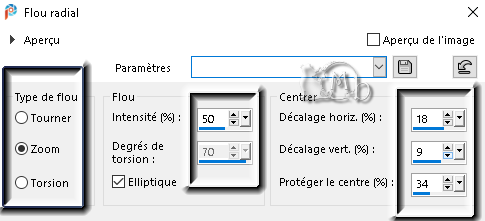
5 Calques -
nouveau calque Sélections - charger à partir du
disque - Sélection ElegantWoman
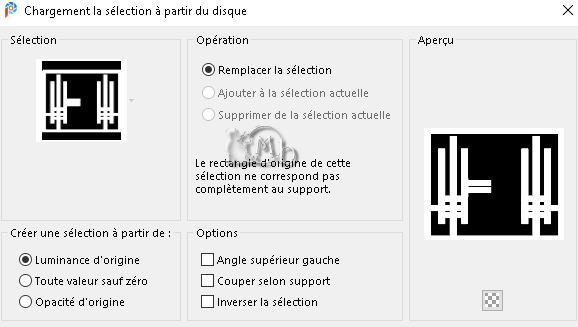
Remplir avec le dégradé
Sélections - ne rien sélectionner
6 M.E -
Unlimited 2.0 - &<Bkg Designer sf10I> - BB String Thing
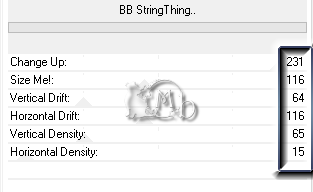
7 M.E
- Alien Skin - Eye Candy 5 - Impact - Glass
Appliquez le préréglage ElegantWoman
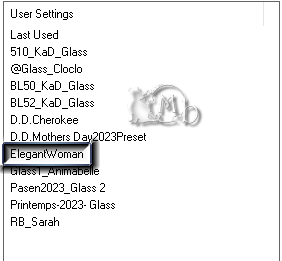
8
Activer le calque Grille de fond M.E - Unlimited
2.0 - &<Bkg Designer sf10I> - Center Mirror
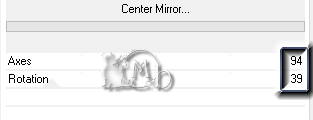
9
Calques - dupliquer M.E - MuRa's Meister -
Perspective Tiling
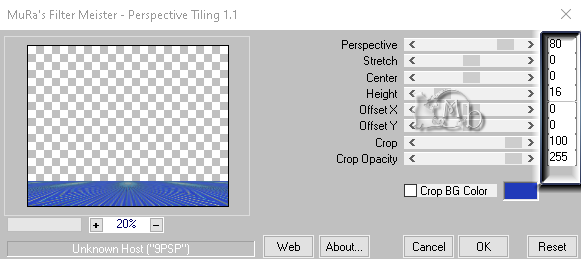
10
Sélectionner la partie transparente supérieure avec votre baguette magique
Tolérance à : 70
Cliquez 5 fois sur la touche "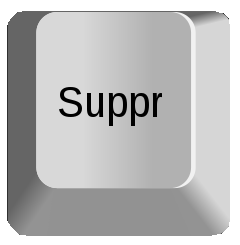 "
de votre clavier "
de votre clavier Sélections - ne rien sélectionner
11
Réglage - netteté - davantage de netteté M.E -
MuRa's Seamless - Emboss at Alpha =Par défaut=
12
Ouvrir et copier : Ravello_byClo Coller comme
nouveau calque Positionner

13 Activer
le calque Grille 1 Calques - nouveau calque
Remplir avec la couleur blanche : #ffffff
14 Ouvrir et
minimiser : NarahsMasks_1599 Calques - nouveau
calque de masque - à partir d'une image Charger :
NarahsMasks_1599

Calques - dupliquez
Calques - fusion - fusionner le groupe
Mode de fusion : recouvrement
15 Calques -
dupliquez Image - miroir - miroir horizontal
Image - miroir - miroir vertical
Calques - fusion - fusionner calque du dessous
16 M.E -
MuRa's Seamless - Emboss at Alpha =Par défaut=
Edition - répéter Emboss at Alpha
17 Activer
le calque supérieur (Grille 2) Effets - 3D - ombre
portée - noire
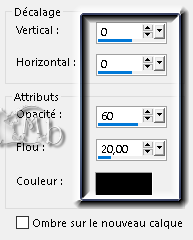
Edition - répéter l'ombre portée
18 Ouvrir et
copier : Woman2079_byClo Coller comme nouveau
calque 19
Image - redimensionner : 85%
=Tout les calques NON cochés=
Positionner

Effets - 3D - ombre portée
=comme précédemment=
20 Ouvrir et
copier : Lampada_byClo Coller comme nouveau calque
Positionner

Effets - 3D - ombre portée -noire
=comme précédemment=
21 Image -
ajouter des bordures 2 px - couleur d'arrière plan
25 px - couleur blanche : #ffffff
Sélectionner cette bordure avec votre baguette magique
Remplir avec le dégradé
22 M.E -
Unlimited 2.0 - &<Bkg Designer sf10I> - Center Mirror
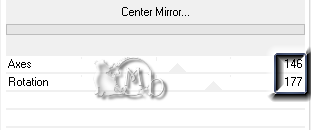
23
Effets - 3D - biseautage intérieur Couleur
d'arrière plan
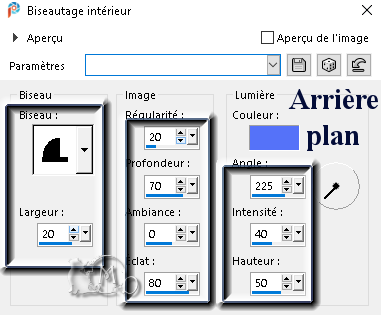
Sélections - ne rien sélectionner
24
Sélections - sélectionner tout Sélections -
modifier - contracter : 30px 25
Calques - nouveau calque
Effets - 3D - découpe
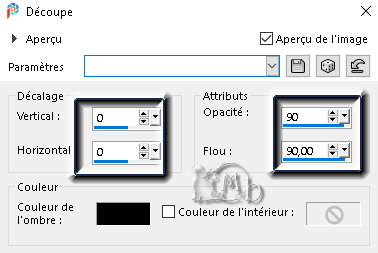
Sélections - ne rien sélectionner
26 Appliquez
votre filigrane Appliquez le filigrane de
Clo©Creation Image - ajouter des bordures
1 px - couleur d'arrière plan
Enregistrer sous. Jpg

Ma Version :


Voilà votre image est terminée
J’espère qu’elle vous a plu
Envoyez-moi votre création par e-mail
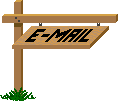
Je serai heureuse de la mettre dans la galerie
Galerie
 Menu Menu


Ce(tte) œuvre est mise à disposition selon les termes de la
Licence Creative Commons Attribution -
Pas d’Utilisation Commerciale - Pas de Modification 3.0 France. |